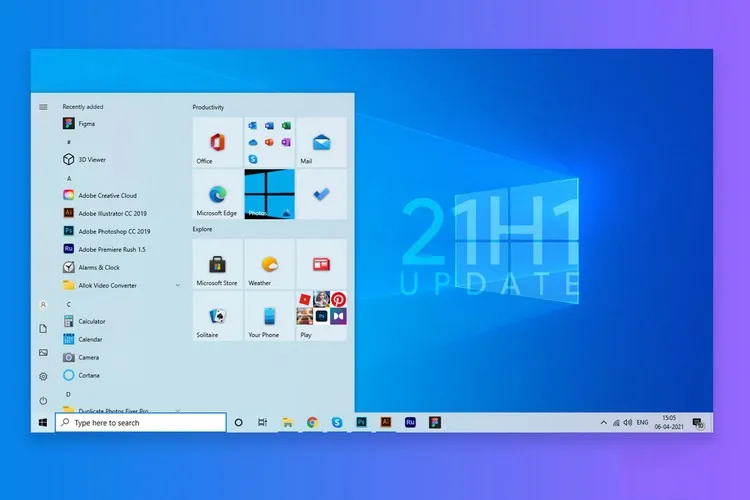Microsoft đã phát hành bản cập nhật Windows 10 May 2021 Update. Nếu máy tính của bạn không thể tải và cài đặt bản cập nhật này. Làm theo hướng dẫn dưới đây của FPTShop để giải quyết vấn đề.
Nếu bạn đang thực hiện việc tải và cập nhật Windows 10 lên phiên bản Windows 10 21H1 mà quá trình tải xuống bị treo ở các tỷ lệ khác nhau như 10%, 33% … Nguyên nhân có thể do bộ nhớ trong không đủ, đôi khi đó là do xung đột phần mềm.
Bạn đang đọc: Sửa lỗi không tải và cài đặt Windows 10 May 2021 Update (21H1)
Hoặc cơ sở dữ liệu cập nhật có thể bị hỏng, điều này có thể khiến Windows Update bị kẹt. Thực hiện theo hướng dẫn dưới đây của FPTShop có thể giúp bạn khắc phục sự cố.
Tính năng Windows Update bị kẹt khi tải xuống
Nếu tính năng Windows Update bị kẹt khi tải xuống hoặc cài đặt bản cập nhật. Trước tiên hãy đảm bảo ổ cứng để cài đặt bản cập nhật có đủ dung lượng trống (dung lượng ổ đĩa trống tối thiểu 32GB).
Sau đó hãy thử khởi động lại máy tính và kiểm tra lại các bản cập nhật Windows. Điều này sẽ khắc phục được sự cố nếu có sự cố tạm thời nào đó không cho tải xuống hoặc áp dụng các bản cập nhật Windows. Có kết nối Internet ổn định để đảm bảo quá trình tải xuống tệp cập nhật từ máy chủ Microsoft không bị ảnh hưởng.
Tạm thời vô hiệu hóa hoặc gỡ cài đặt phần mềm bảo mật của bên thứ ba và quan trọng nhất là ngắt kết nối VPN (nếu được cấu hình trên thiết bị của bạn).
Khởi động sạch (Clean Boot) và kiểm tra các bản cập nhật. Điều này có thể khắc phục sự cố nếu bất kỳ ứng dụng, dịch vụ của bên thứ ba nào gây ra lỗi cập nhật windows.
Kiểm tra dịch vụ Windows Update đang chạy
Kiểm tra dịch vụ cập nhật Windows và các dịch vụ liên quan xem có đang ở trạng thái hoạt động hay không bằng cách nhấn tổ hợp phím Windows + R để kích hoạt hộp thoại Run, trong hộp thoại trống nhập services.msc và bấm nút OK.
Trong cửa sổ Windows Server hiển thị, ở khung bên phải di chuyển xuống phía dưới và tìm mục Windows Update. Kiểm tra và khởi động các dịch vụ này (nếu dịch vụ không chạy).
Cài đặt thời gian và khu vực chính xác
Cài đặt vùng không chính xác cũng sẽ gây ra lỗi Windows Update. Vì vậy hãy đảm bảo cài đặt Regional and Language là chính xác. Bạn có thể kiểm tra và thay đổi cài đặt Regional and Language bằng cách truy cập menu Start > Settings > Time & Language > Region & Language ở bên trái.
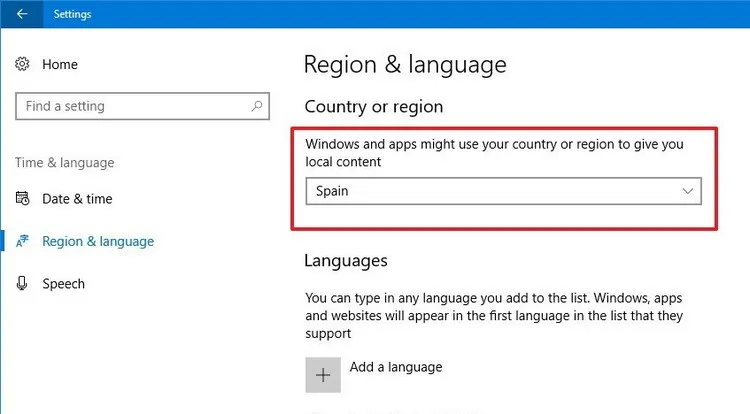
Quan sát khung bên phải tại mục Country or Region hãy chọn chính xác quốc gia hoặc khu vực bạn đang sinh sống từ menu xổ xuống.
Chạy trình gỡ rối Windows Update
Trình gỡ rối Troubleshooter là công cụ khắc phục các sự cố trên Windows và tất nhiên cũng sẽ giúp bạn kiểm tra và khắc phục các sự cố có liên quan đến việc tải, cài đặt các bản cập nhật Windows.
Bước 1: Nhấn tổ hợp phím Windows + I để mở ứng dụng Settings.
Bước 2: Chọn Update & Security > Troubleshoot ở khung bên trái.
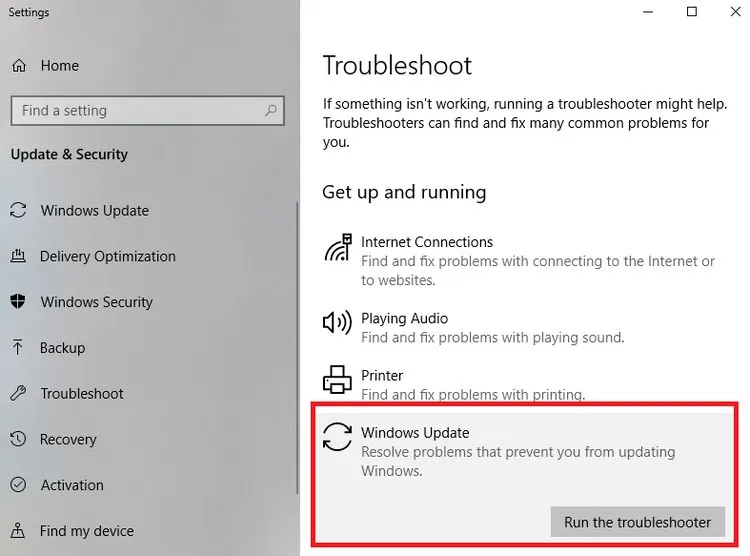
Bước 3: Kích chọn Windows Update ở khung bên phải rồi bấm nút Run the troubleshooter.
Bước 4: Trình khắc phục sự cố sẽ chạy, kiểm tra và xác định nếu có bất kỳ sự cố nào ngăn máy tính của tải xuống và cài đặt bản cập nhật Windows Updates hoặc cập nhật tính năng Windows 10 version 21H1.
Bước 5: Sau khi hoàn tất, hãy khởi động lại máy tính và kiểm tra lại các bản cập nhật. Hi vọng rằng lần này Windows đã có thể tải và cài đặt bản cập nhật Windows 10 May 2021 Update trên máy tính.
Reset Windows Update
Nếu việc chạy trình khắc phục sự cố không khắc phục được sự cố. Giải pháp tiếp theo bạn có thể thử là reset lại các tính năng liên quan đến Windows Update để khắc phục hầu hết các sự cố liên quan.
Bước 1: Nhấn tổ hợp phím Windows + R, nhập services.msc vào khung trống và bấm nút OK.
Bước 2: Trong cửa sổ Window Services hiển thị, ở khung bên phải hãy di chuyển xuống phía dưới và kích chuột phải vào mục Background Intelligent Transfer Service (BITS) > Stop.
Tìm hiểu thêm: Hướng dẫn bạn cách bật chế độ ẩn danh trên Bing AI để truy cập an toàn hơn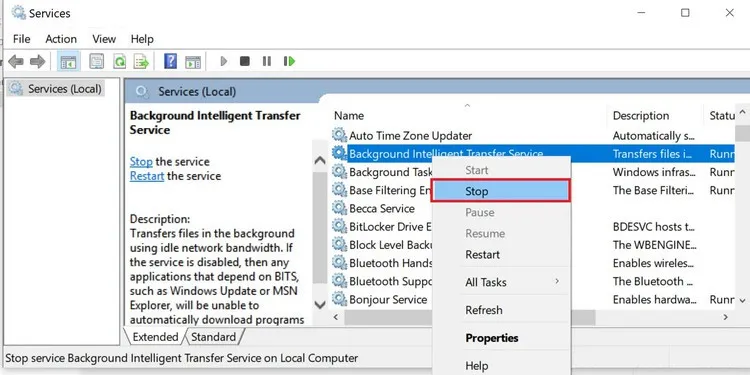
Bước 3: Bây giờ, hãy mở File Explorer (Windows + E) và điều hướng đến thư mục C:WindowsSoftwareDistribution.
Bước 4: Tại đây xóa tất cả các tệp bên trong thư mục này, hoặc có thể đổi tên thư mục thành Distribution.bak (Windows sẽ tự động tạo một thư mục Distribution mới để lưu trữ các tệp cập nhật Windows).
Bước 5: Bây giờ quay trở lại cửa sổ Window Services ở Bước 2, kích chuột phải vào mục Background Intelligent Transfer Service (BITS) > Start để khởi động lại dịch vụ đã dừng trước đó.
Bước 6: Tiếp theo đóng Window Services, File Explorer và kiểm tra các bản cập nhật từ menu Start > Settings > Update & Security > Windows Update và bấm nút Check for Update ở khung bên phải.
Sử dụng tiện ích DISM và SFC
Đôi khi các tệp tin hệ thống bị lỗi cũng khiến cho các bản cập nhật Windows 10 bị kẹt trong quá trình tải xuống. Sử dụng công cụ System File Checker (SFC) để quét và khôi phục các tệp hệ thống bị hỏng hoặc bị thiếu.
Nếu tìm thấy bất kỳ tệp nào bị lỗi hoặc hỏng, SFC sẽ khôi phục chúng từ một thư mục đặc biệt %WinDir%System32dllcache. Chờ cho đến khi quá trình quét hoàn tất 100%, sau đó khởi động lại Windows và kiểm tra các bản cập nhật hệ thống.
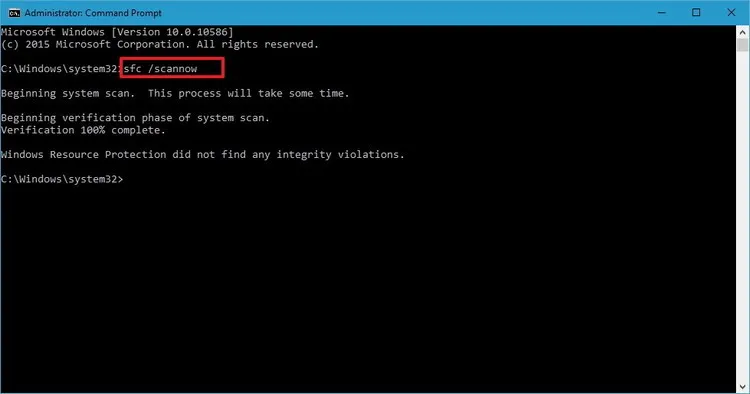
>>>>>Xem thêm: Hướng dẫn thực hiện cách vào BIOS Acer dễ nhất
Trường hợp sử dụng công cụ SFC để tìm và sửa các tệp hệ thống bị hỏng hoặc lỗi mà vẫn chưa sửa được thì chuyển sang công cụ thứ hai là DISM.
Nếu tất cả các cách trên mà FPTShop hướng dẫn các bạn vẫn không khắc phục được sự cố và bản cập nhật Windows 10 May 2021 Update vẫn không cài đặt được hay bị lỗi khi tải xuống.
Vậy thì bạn có thể sử dụng công cụ Media Creation tool của Microsoft hoặc tính năng Upgrade Assistant để cài đặt bản cập nhật Windows 10 May 2021 Update cho hệ thống. Một cách khác là bạn có thể tải xuống tệp ISO Windows 10 để nâng cấp theo cách thủ công.